So erstellen Sie eine Fotografie-Website mit WordPress und WP Media Folder
WP Media Folder ist das beste Plugin zum Organisieren unserer Medienbibliothek und Erstellen von Galerien. Bisher fehlten jedoch wichtige Funktionen, die Fotografen für ihre Projekte nutzen konnten, wie das Teilen mit Kunden, der Schutz und das Ermöglichen des Downloads. Das ist jetzt kein Problem mehr! In diesem Beitrag stellen wir das neue Fotografie-Add-on .
Schützen Sie Ihre Bilder und Galerien, erstellen Sie schnell Galerien, teilen Sie sie mit Ihren Kunden, erstellen Sie eine Wunschliste und ermöglichen Sie Ihren Kunden auch das Herunterladen. Dies sind einige der Funktionen, die WP Media Folder für Fotografen bietet, und wir werden sehen, wie Sie diese nutzen können neues bemerkenswertes Addon.
Das Erstellen und Verwalten von Galerien war in der Vergangenheit nicht so einfach, aber beginnen wir mit dem Beitrag, um zu sehen, wie einfach es zu verwenden ist!
Inhaltsverzeichnis
Verabschieden Sie sich von der unordentlichen Medienbibliothek.
WP Media Folder können Sie Dateien kategorisieren, Ordner mit Cloud-Speicher synchronisieren, beeindruckende Galerien erstellen und sogar Bilder ersetzen, ohne Links zu unterbrechen.
Optimieren Sie noch heute Ihren Medien-Workflow
Erstellen Sie eine WordPress-Fotogalerie
Der erste Schritt wäre das Erstellen einer Fotogalerie unter unserem Galeriemanager. Dazu müssen wir sie zunächst in den Einstellungen des WP Media Folder aktivieren.
Gehen Sie zu Ihren allgemeinen Einstellungen > WP Media Folder > Photographer .
Auf dieser Seite können wir die Fotografenfunktionen aktivieren sowie Größenbeschränkungen für die Download-Optionen hinzufügen.
Folgende Funktionen können aktiviert werden:
Fotografenfunktion : Dies ermöglicht es uns, separate private Galerien zu erstellen, die mit unseren Kunden geteilt werden können.
Optionen zum Teilen von Fotos : um die Option zu aktivieren, unsere geschützten Galerien mit Kunden zu teilen.
Kommentare zu Fotos zulassen : Diese Funktion fügt unseren Kunden die Option hinzu, Kommentare zu unseren Fotos im Frontend hinzuzufügen.
Wenn dies aktiviert und unsere Download-Limits festgelegt sind, können wir mit dem Speichern der Änderungen fortfahren und unsere Galerie erstellen. Klicken wir also auf Änderungen speichern und navigieren Sie dann zu Media > Media Folder Gallery .
+Galerie hinzufügen > Fotografengalerie erstellen klicken .
Wir können den Titel der Galerie definieren und ob es sich um eine Untergalerie im erscheinenden Popup handeln soll.
Und unsere Fotogalerie wird erstellt!
Jetzt können wir damit fortfahren, Bilder zu unseren Fotogalerien hinzuzufügen, dafür stehen uns 4 Optionen zur Verfügung:
Hochladen : Um unsere Bilder von unserem PC hochzuladen, können wir unsere Bilder auch ziehen und ablegen
Von unserer Medienbibliothek aus können wir mit dieser Option unsere Medienbibliothek öffnen und zwischen unseren Medienordnern navigieren und einen Ordner oder nur bestimmte Bilder auswählen.
Die anderen Möglichkeiten bestehen darin, ein externes Video oder ein Video in unsere Medienbibliothek zu laden und unsere Bilder auch direkt aus Google Fotos .
Für diesen Beitrag haben wir bereits einige Bilder in unserer Medienbibliothek vorbereitet. Wählen wir also das WordPress-Symbol aus, um unsere Medienbibliothek zu laden und unsere Fotos auszuwählen.
Eine Vorschau der Bilder wird in unserem Abschnitt zur Galerieerstellung geladen. Wir werden auch feststellen, dass wir die Möglichkeit haben, einen Medienordner zu verwenden, um unsere Fotogalerie zu erstellen, und ihn auch so einzurichten, dass alle Medien, die der Medienbibliothek hinzugefügt werden, automatisch hinzugefügt werden auch in der Fotografengalerie.
Jetzt haben wir andere Registerkarten, auf denen wir unsere Fotografengalerie weiter einrichten können. Diese Registerkarten sind:
Anzeigeeinstellungen & Shortcode : Damit können wir unsere Fotografengalerie weiter einrichten und so anzeigen, wie wir es möchten.
Vorschau : Hier können wir sehen, wie die Galerie im Frontend angezeigt wird, bevor wir sie hinzufügen.
Kommentare: In diesem Abschnitt können wir die Bildkommentare verwalten und unseren Kunden antworten.
So einfach wie das Hochladen von Bildern und das Anpassen der Einstellungen, wir werden eine Fotografengalerie erstellen lassen.
Teilen der WordPress-Fotografengalerien mit Kunden
Nachdem wir unsere Fotografengalerie erstellt haben, können wir sie mit unseren Kunden teilen. Klicken Sie dazu mit der rechten Maustaste auf den Galerietitel in der Seitenleiste des Galeriemanagers und dann auf Galerie teilen .
Dadurch wird ein Modal geöffnet, in dem wir ganz einfach unser Kunden-E-Mail-Konto, ein Passwort und den E-Mail-Inhalt mit dem Link zu unserer Fotografengalerie hinzufügen können.
So einfach wie ein Klick auf E-MAIL SENDEN und die Galerie wird mit unseren Kunden geteilt!
Natürlich haben wir auch die Möglichkeit, den Link der Galerie zu kopieren und an unseren Kunden zu senden.
Als letzten Schritt können wir mit unserer Fotografengalerie interagieren, als ob wir unsere Kunden wären, um zu bestätigen, dass alles korrekt aussieht und funktioniert. Klicken Sie dazu mit der rechten Maustaste auf den Galerienamen > Private Galerie öffnen .
Es wird eine neue Registerkarte mit allen Optionen geöffnet, die unseren Kunden zur Verfügung stehen, z. B. Fotos zur Wunschliste hinzufügen, Fotos herunterladen, die Wunschliste überprüfen und auch die Fotos kommentieren.
Wir können Bilder zur Wunschliste hinzufügen, indem wir auf die Option klicken, die oben rechts angezeigt wird.
Das andere Symbol ermöglicht es uns, dieses bestimmte Bild herunterzuladen.
Jetzt unter unserer Wunschliste können wir die Bilder kommentieren, um beispielsweise dem Fotografen ein Feedback zu geben.
Und wenn der Kunde die Wunschliste fertiggestellt hat, kann er sie ganz einfach über die Schaltflächen oben in der Galerie herunterladen!
Es erscheint ein Popup mit allen Größen, die wir im Konfigurationsschritt hinzugefügt haben, und schließlich die Schaltfläche zum Herunterladen.
Wie Sie sehen, handelt es sich um eine sehr funktionale Galerie, die problemlos mit unseren Kunden geteilt werden kann! Und mit großartigen Kommentaroptionen, die es uns ermöglichen, mit ihnen auf derselben Plattform zu kommunizieren, eine Funktion, die mit einem Wort beschrieben werden kann, großartig!
Aufruf an alle Webmaster!
Sparen Sie Zeit und steigern Sie die Produktivität mit WP Media Folder . Organisieren Sie mühelos Client-Mediendateien, erstellen Sie benutzerdefinierte Galerien und sorgen Sie für ein nahtloses Benutzererlebnis.
Aktualisieren Sie jetzt Ihre Website-Projekte!
WordPress Fotografengalerien und mehr
Wie wir sehen konnten, eine großartige Funktion, mit der wir Fotografengalerien erstellen können, aber das ist noch nicht alles! Da wir auch einen Galerie-Manager mit vielen verfügbaren Themen sowie viele andere Optionen wie das Auslagern unserer Medien, das Organisieren in Medienordnern und das Herstellen einer Verbindung zwischen unserer Medienbibliothek und Cloud-Diensten wie Google Drive, OneDrive und Dropbox haben!
Sie können sich auch dieses fantastische Video ansehen, in dem wir die Details erklären und zeigen, wie diese in Echtzeit funktionieren.
Worauf wartest du? Gehen Sie hierher und holen Sie sich Ihren eigenen WP Media Folder und das Galerie-Addon!
Wenn Sie den Blog abonnieren, senden wir Ihnen eine E-Mail, wenn es neue Updates auf der Website gibt, damit Sie sie nicht verpassen.

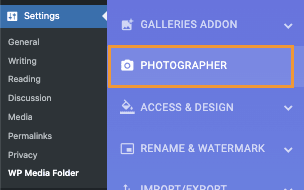
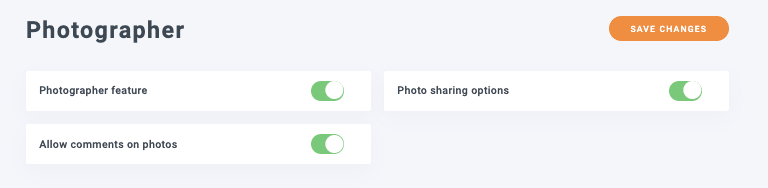
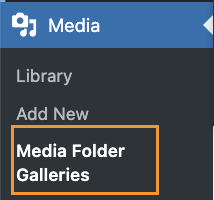
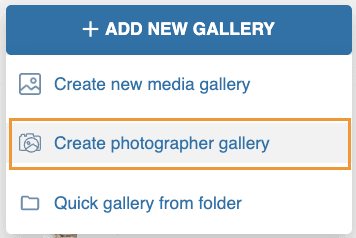
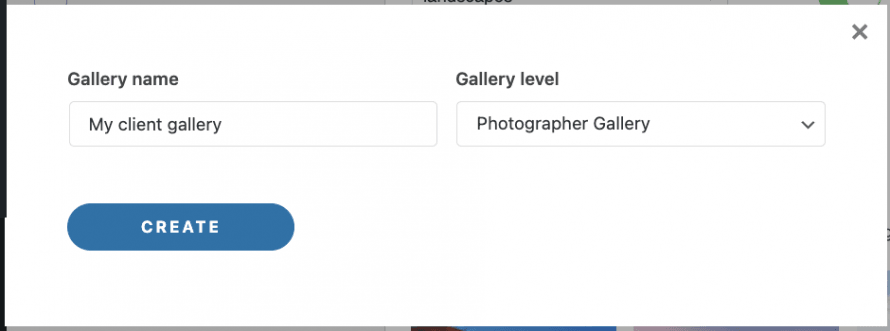
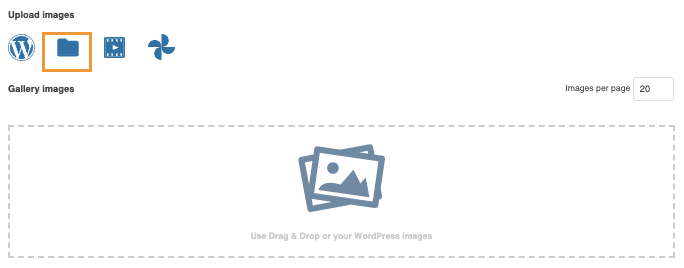
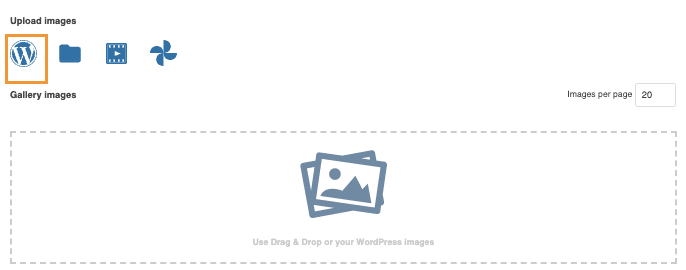
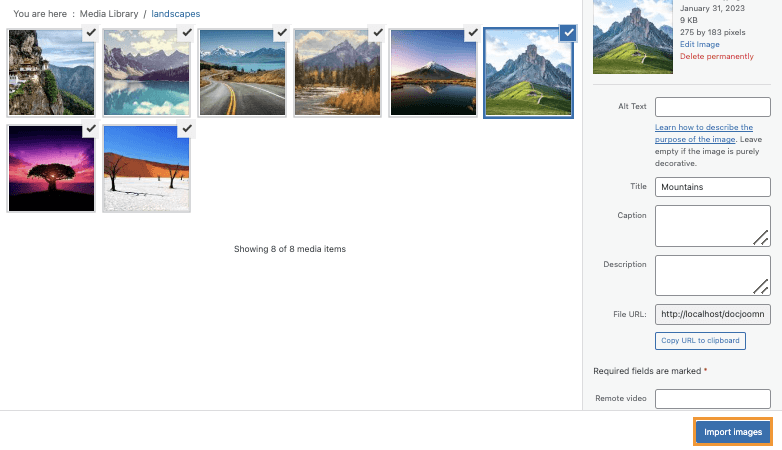
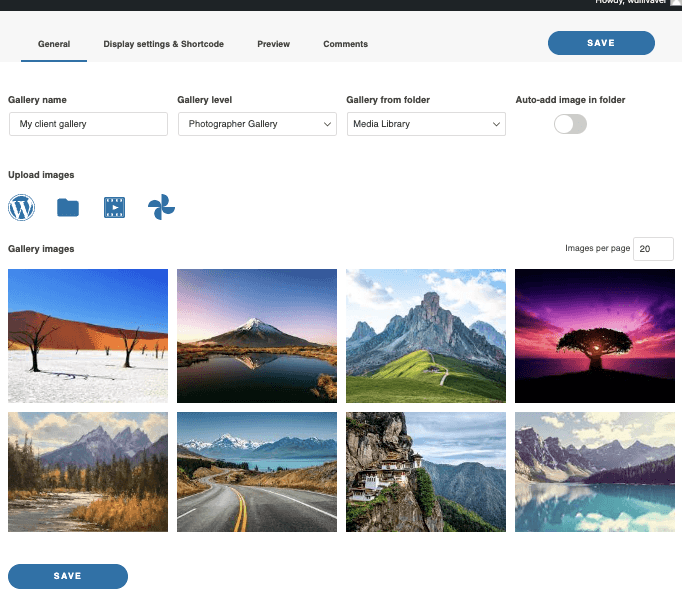
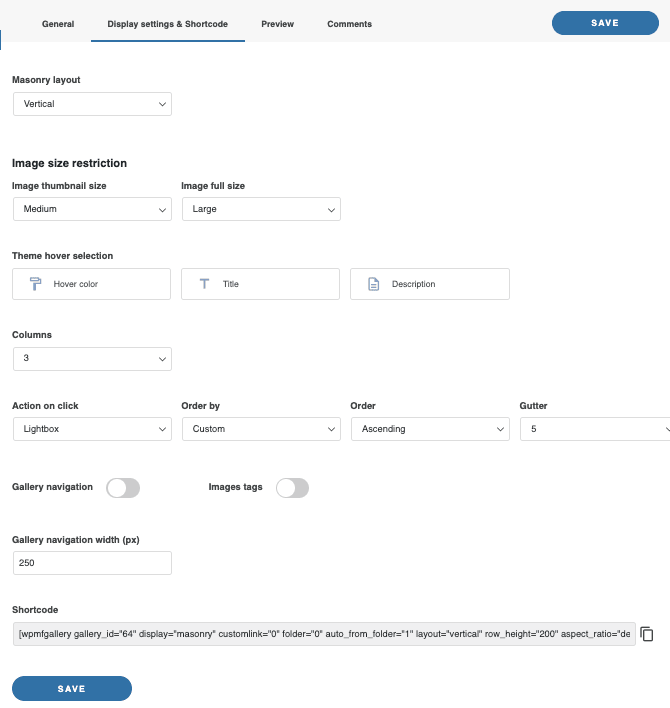
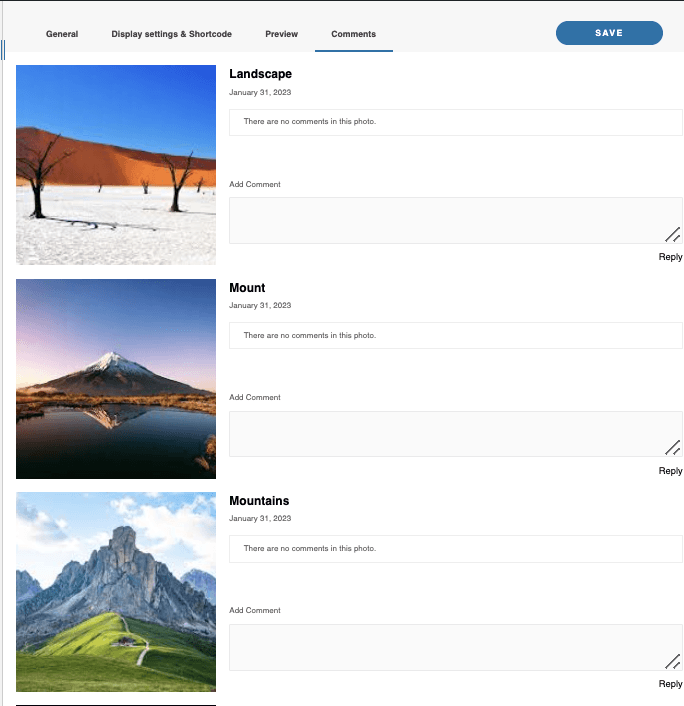
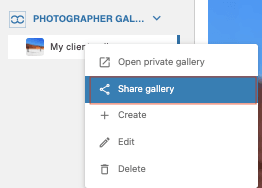
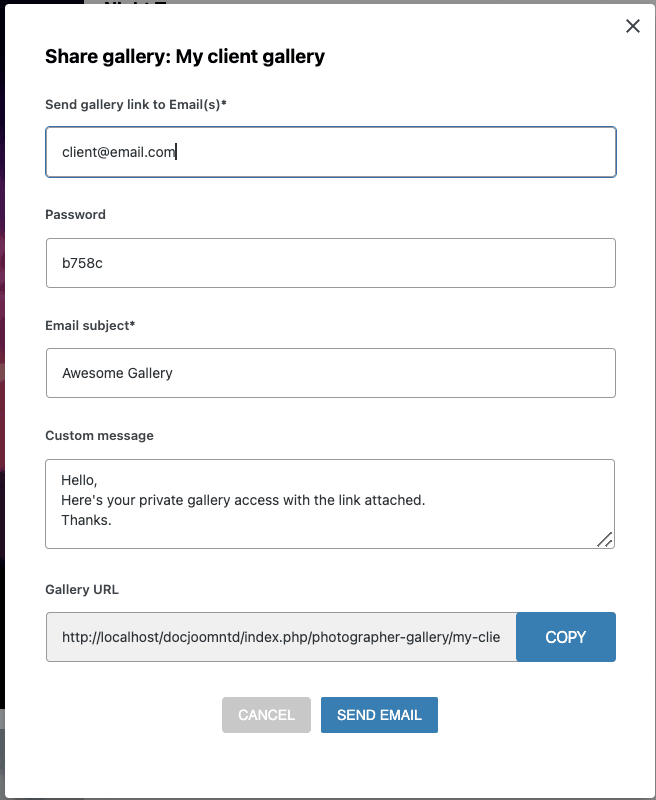
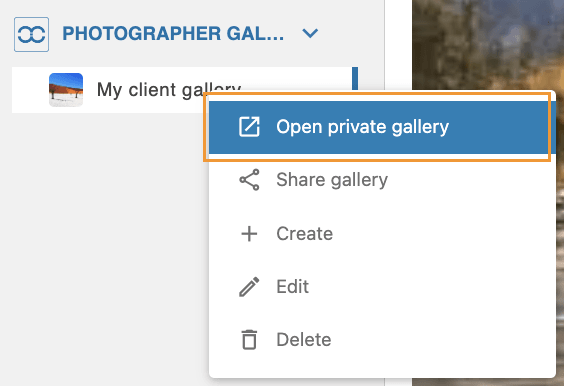
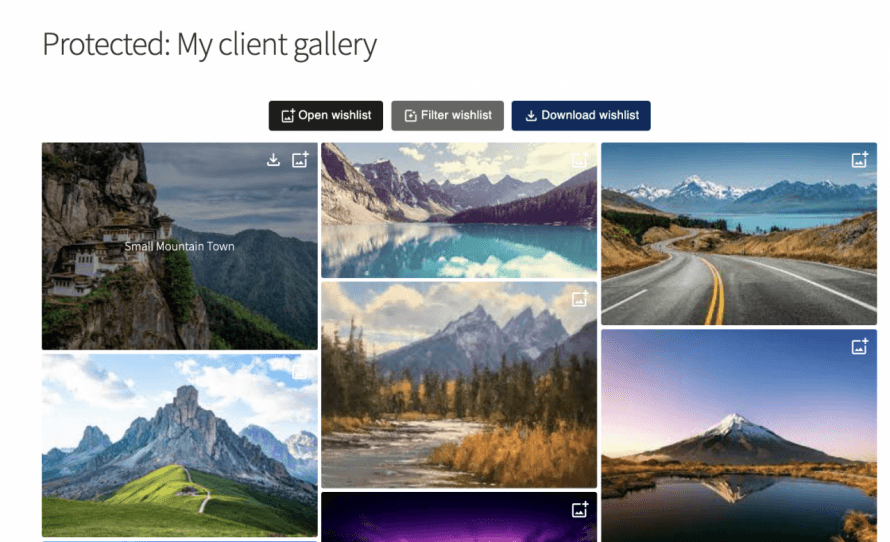
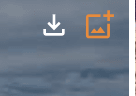
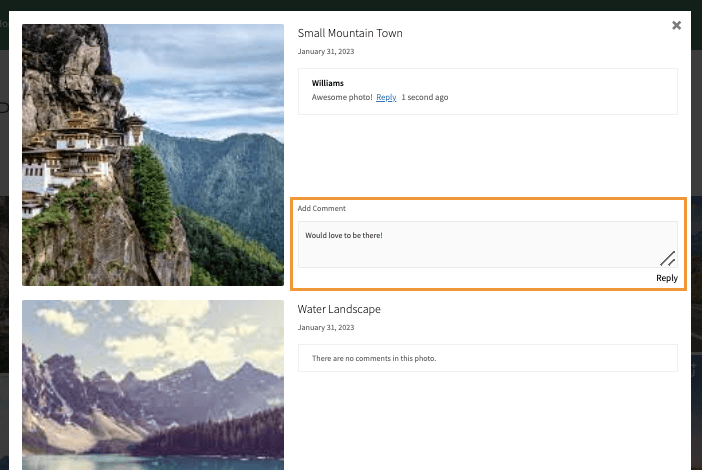
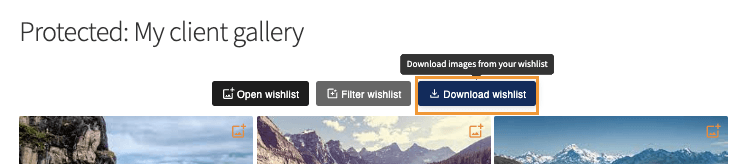
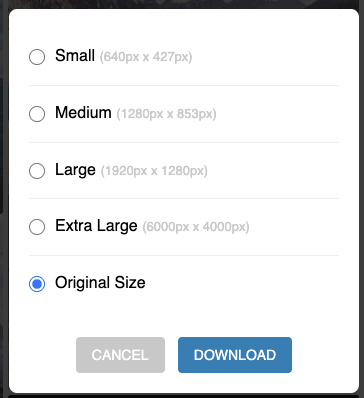


Bemerkungen 2
Ich wünschte, Sie würden diese Tutorials und das Marketing für Joomla durchführen und Sie würden auch für Ihre Joomla-Erweiterungen wahrgenommen.
Danke! Wir machen es, aber es braucht Zeit